2020-8-21 劉恩綺 客服部資深專員
最後由李浩然於 2020-8-21進行了更新
摘要
在影片編輯的過程當中,由於不同格式檔案的內容 、優缺點、應用場景不同,所以就會涉及到不同格式檔案之間的轉檔問題。這篇文我們將圍繞著,如何把MP4格式檔案轉換為MPG/MPEG/MPEG2格式檔案的問題展開,會向大家介紹兩種常用的轉檔方法,熟練的掌握這兩種方法後,基本上就不存在任何轉檔的難題了。

MPG又稱MPEG(Moving Pictures Experts Group)即動態影像專家組,由國際標準化組織ISO(International Standards Organization)與IEC(International Electronic Committee)於1988年聯合成立,專門致力於運動影像(MPEG影片)及其伴音編碼(MPEG音訊)標準化工作。MPEG格式影片的檔案副檔名通常是MPEG或MPG。
MPEG是運動影像壓縮算法的國際標準,現已被幾乎所有的電腦平台支援。它包括MPEG-1,MPEG-2和MPEG-4。MPEG-1被廣泛地應用在VCD(video compact disk)的製作,絕大多數的VCD採用MPEG-1格式壓縮。MPEG-2應用在DVD(Digital Video/Versatile Disk)的製作方面、HDTV(高清晰電視廣播)和一些高要求的影片編輯、處理方面。MPEG-4(MP4)是一種新的壓縮算法,主要用途在於網路、光碟、語音發送、影片電話以及電視廣播等。
由於MP4影片中使用了高度的壓縮,這使得檔案的大小比其他影片格式要小得多,並且縮小檔案大小也不會影響檔案的質量,幾乎所有的原始質量都被保留下來。這使得MP4格式的影片成為一種十分便攜和網路友好的影片格式。
想要實現不同格式檔案之間的轉換,就需要藉助專門的影片轉檔器或者帶有轉檔功能的影片編輯軟體去實現,下面小編將教大家如何實現格式間的轉換。
什麼是Renee Video Editor Pro軟體?
Renee Video Editor Pro是一款集合電腦螢幕錄製、影片後期製作與轉檔的多功能一體化的影片錄製編輯工具。它不僅能夠滿足用戶對PC端螢幕、播放影片、聲源等多媒體的錄製需求,還為進一步編輯影片創造了更多的可能,你不但可以在錄製過程中為錄製影片增加專屬浮水印;還可以在後期的影片編輯時進一步完善優化影片的內容,諸如添加影片分屏效果的畫中畫,各種類型的片頭/片尾動畫,轉場特效,隨意切換不同的濾鏡風格,給獨立的影像配備音樂/音效、專屬字幕等等。
Renee Video Editor Pro — 多功能影片編輯軟體

螢幕錄製對安裝了Windows的電腦進行螢幕和攝像頭進行影片錄製。
影片剪切可設定開始時間點與結束時間點,剪切影片長短。
濾鏡特效可為影片添加“濾鏡特效”、“縮小放大特效”、“音量特效”。
加/去浮水印在影片中添加文字、圖片、影片、圖形浮水印,還可去除影片的浮水印。
格式轉換支援所有常見格式的互相轉換,遇到需要重新編碼的檔案,可自動重新編碼與校對。
影片合併可將多個影片/音訊檔案合併為一個檔案,並且可在合併的影片之間添加各種轉場特效。
螢幕錄製 對安裝了Windows的電腦進行螢幕和攝像頭進行影片錄製。
濾鏡特效可為影片添加“濾鏡特效”、“縮小放大特效”、“音量特效”。
加/去浮水印在影片中添加文字、圖片、影片、圖形浮水印,還可去除影片的浮水印。
格式轉換支援所有常見格式的互相轉換,遇到需要重新編碼的檔案,可自動重新編碼與校對。
如何使用Renee Video Editor Pro軟體實現格式的轉換?
在Windows作業系統中,不管您的影片格式是什麼,都可以使用Renee Video Editor Pro軟體的轉檔功能,將其轉換成任何格式的影片檔案,下面我們將教會大家,如何將MP4轉檔為MPG/MPEG/MPEG2格式檔案,具體步驟如下:
步驟1:下載重灌並啟動Renee Video Editor Pro軟體,選擇進入“影片工具箱”選項。
![執行Renee Video Editor Pro軟體,點選[影片工具箱]按鈕](https://net.reneelab.com/wp-content/uploads/sites/7/2020/03/Video-Editor-Pro-yingpiangongju.png)
步驟2:點選頁面左上角“添加檔案”按鈕,將“MP4格式”的影片檔案匯入到軟體當中。
![找到[添加檔案]按鈕](https://net.reneelab.com/wp-content/uploads/sites/7/2020/03/Renee-Video-Editor-Pro1-mp3.png)
步驟3:在頁面下方“匯出設定”中搜索MPG格式。您可以根據具體的應用場景選擇具體的MPG匯出格式。
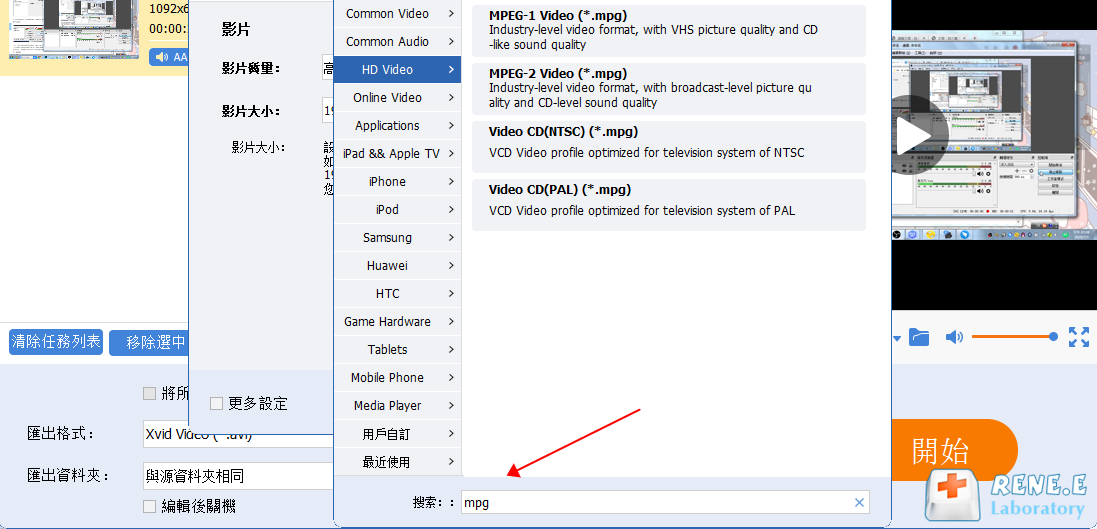
步驟4:設定完成後,點選[開始]按鈕執行MP4轉檔工作。當然,如果您對影片的某些細節不夠滿意,還可以在匯出格式設定完成後,再對影片進行有針對性的編輯操作。具體編輯操作選擇頂部功能表欄裡的各項編輯功能即可,所有的操作都完成並點選[開始]按鈕進行匯出後,您可以到預設保存影片的位置中檢視轉換後的MPG/MPEG/MPEG2格式影片。
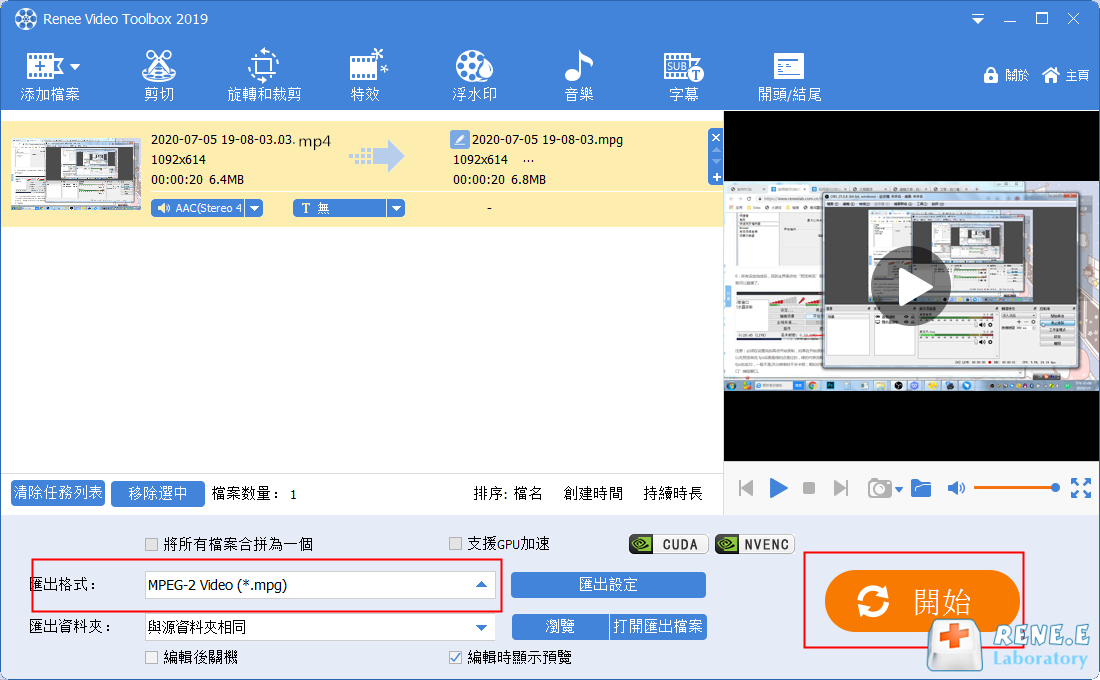
在線影片轉檔工具的種類非常多,您可以通過網路搜索出各種各樣的在線轉換工具。在此本文以KeepVid Video Converter在線影片轉檔工具為例,教大家如何使用在線工具實現將MP4格式的影片檔案,轉換成MPG/MPEG/MPEG2格式的檔案。
步驟1:打開KeepVid Video Converter在線影片轉檔工具(在線網址:https://www.keepvid.cc/),將需要轉換的MP4格式檔案匯入到該網頁當中。
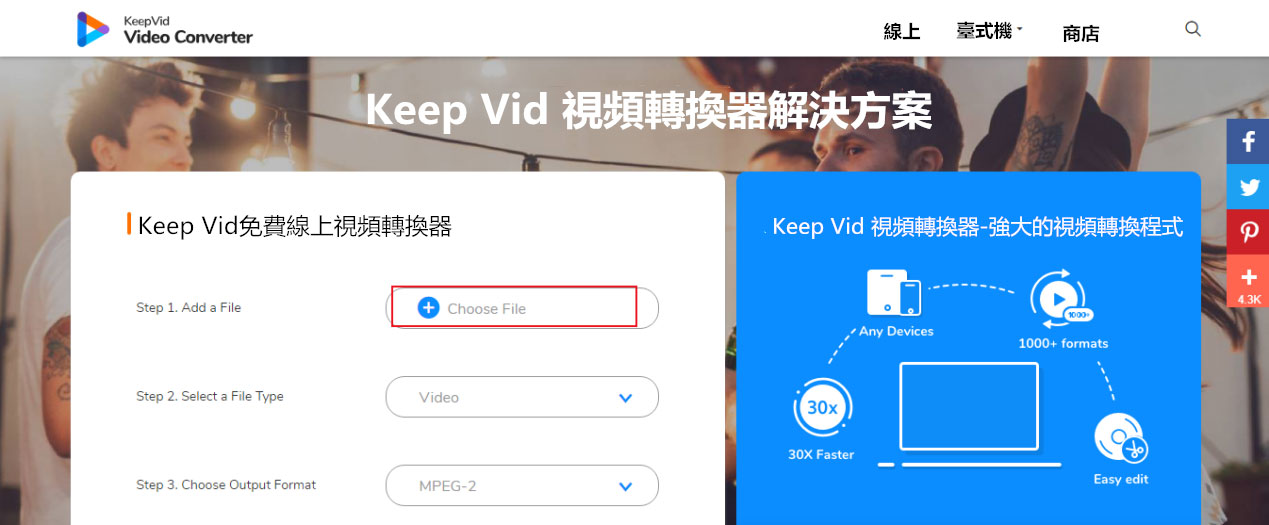
步驟2:選擇需要轉換成的影片格式之後,點選[Convert Now](開始轉換)按鈕,網頁即可開始執行轉換任務。
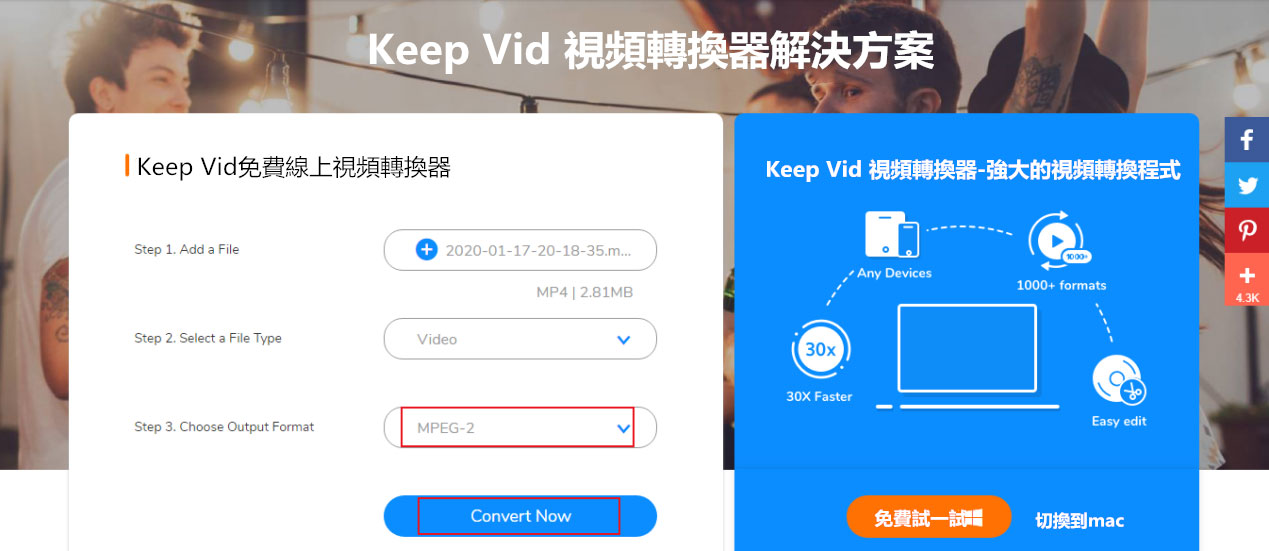
步驟3:此外,轉換耗時取決於您的MP4檔案的大小,轉換完成後您可以通過填寫的電子郵箱接收到轉換好的影片內容。
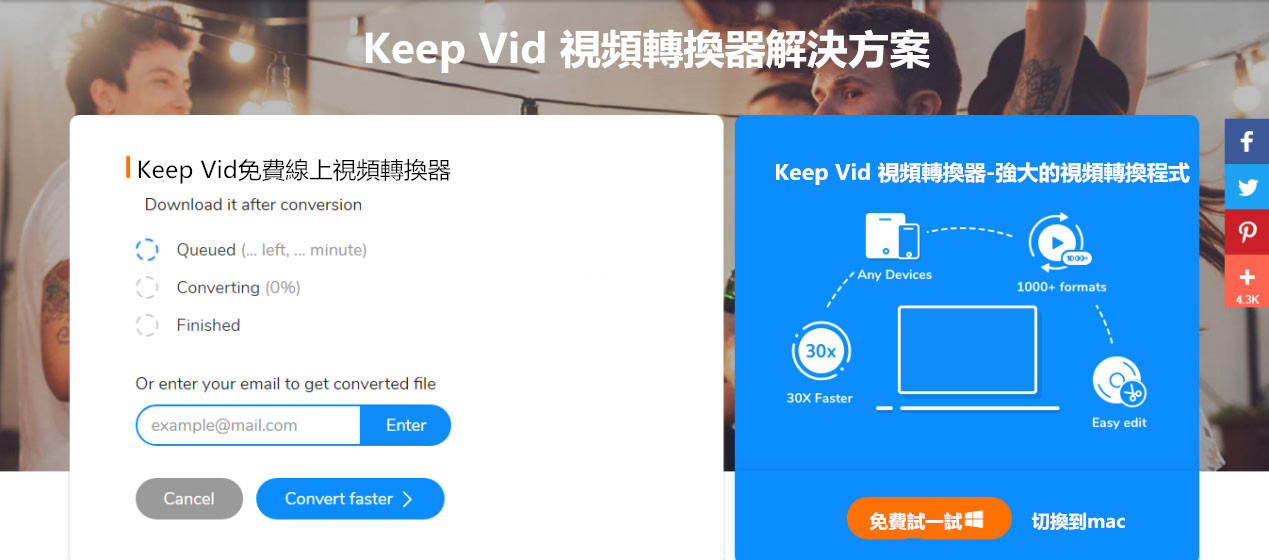
以上兩種轉檔方式的不同之處在於,使用Renee Video Editor Pro軟體操作,不但能夠實現格式間的轉換,更重要的可以在轉換過程中完成對於影片的個性化編輯,諸如影片剪切、裁剪和旋轉、添加/去除浮水印、字幕、片頭/片尾等。無需再次切換其他軟體;而使用在線轉檔器轉換的方式,會受到檔案格式大小、網路環境等多方因素的影響,轉換過程不如使用Renee Video Editor Pro軟體穩定、全面,所以推薦大家有類似轉檔或影片編輯需求時,優先使用Renee Video Editor Pro軟體實現。




